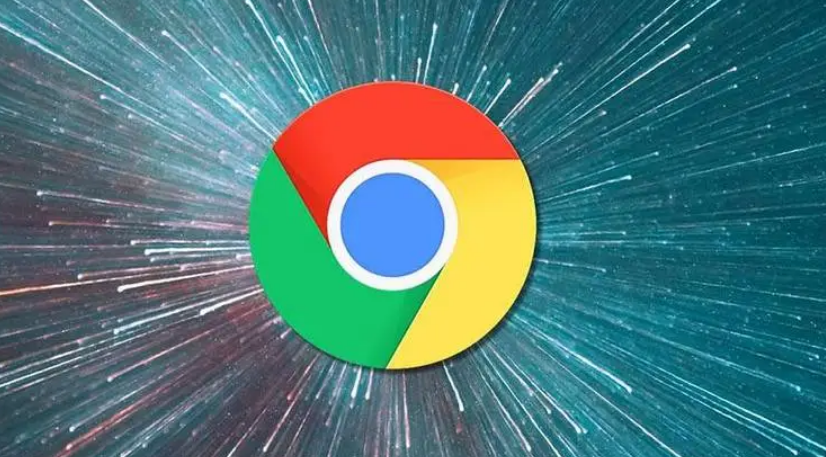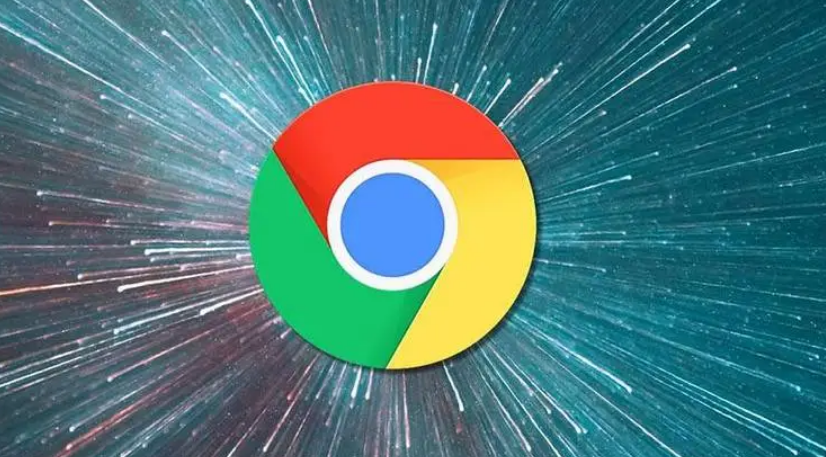
以下是Chrome浏览器自动填充功能的设置与应用方法:
1. 启用自动填充功能
- 打开Chrome浏览器,点击右上角的三个点图标,选择“设置”。
- 在左侧菜单中选择“个人资料”,找到“自动填充”选项。
- 勾选“启用自动填充功能后,只需点击一次即可填写多个网络表单”的复选框,完成基础设置。
2. 添加和管理自动填充信息
- 在“自动填充”设置页面中,点击“管理自动填充设置”。
- 添加地址信息:点击“添加新地址”,填写姓名、街道、城市、邮编等详细信息,支持保存多个地址(如家庭地址和公司地址)。
- 添加信用卡信息:点击“添加新信用卡”,输入卡号、有效期、安全码等,Chrome会对支付信息进行加密存储。
- 管理已保存信息:在“管理自动填充设置”中,可编辑或删除已保存的地址或信用卡信息,确保数据准确性和安全性。
3. 使用自动填充功能
- 当遇到需要填写地址、电话或支付信息的表单时,Chrome会自动提示已保存的信息,点击即可一键填充。
- 若需手动选择填充内容,可点击表单字段右侧的下拉箭头,选择具体条目。
4. 清除或删除自动填充数据
- 单独删除条目:在“管理自动填充设置”中,找到需删除的条目,点击“删除”按钮。
- 批量清除数据:进入“设置”→“隐私和安全”→“清除浏览数据”,选择“自动填充表单数据”,点击“清除数据”。
- 注意:清除操作会删除所有已保存的自动填充信息,建议提前备份重要数据。
5. 安全与
隐私保护
- 避免在公共设备上使用自动填充功能,若必须使用,离开前务必清除数据。
- 定期检查已保存的密码和支付信息,及时更新或删除存在风险的条目。
- 可结合第三方
密码管理工具(如LastPass、1Password)增强安全性。
综上所述,通过以上步骤,您可以轻松地在Chrome浏览器中设置和使用自动填充功能,提升表单填写效率。同时,请注意保护个人隐私和信息安全,定期检查和更新自动填充数据。